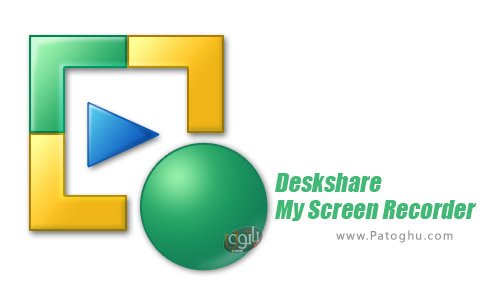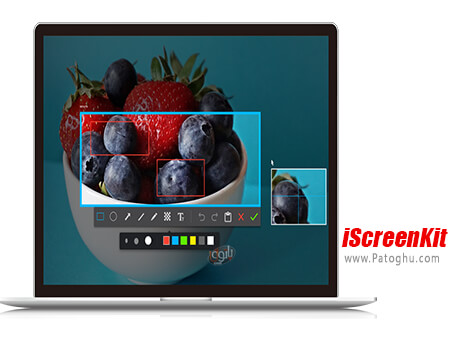01 فروردین 1400
nreern
1367

Auto Screen Capture به شکل خودکار از دسکتاپ شما تصویربرداری می کند. می توانید سرعت دلخواه تصویربرداری را برای برنامه انتخاب کنید، و سپس این اپلیکیشن به شکل خودکار شروع به عکس انداختن در بازه های زمانی ای که معین کرده اید می کند. علاوه بر این قادر به تصویر برداری با فشردن یا نگه داشتن کلید انتخابی هستید. تصاویر در مکانی ذخیره می شوند که از قبل تعیین کرده اید. گزینه های مختلفی از جمله دمو در برنامه وجود دارد. حتی تاریخ تصویر برداری را می توانید برای این برنامه معین کنید. ابعاد تصویر، و مکانی که از آن عکس برداری می کنید قابل تنظیم می باشد.
این اپلیکیشن طراحی مناسبی دارد و کار کردن با آن آسان می باشد. عکس برداری شما می تواند در بازه های چند ساعتی یا چند دقیقه ای، یا چند ثانیه ای و یا چند میلی ثانیه ای می تواند انجام شود. حالت اسلایدشو نیز در برنامه وچود دارد. تاریخ روزی که در آن هستید در پایین تقویم برنامه نشان داده می شود، می توانید تاریخ دلخواه خود را انتخاب کنید. امکان ریست کردن تنظیمات برنامه با کلید reset وجود دارد. Auto Screen Capture کم حجم بوده و مصرف پایینی از منابع سیستمی شما دارد. با این وجود مکانی که برای ذخیره سازی تصاویر انتخاب می کنید، باید فضای کافی برای ذخیره سازی داشته باشد. Ashampoo Snap و Aiseesoft Screen Recorder و دانلود Mobizen Screen Recorder از برنامه های ضبط صفحه نمایش می باشند.

Sniptool نرم افزاری کامل برای تصویربرداری از محیط دسکتاپ می باشد. اگرچه با فشردن printscreen می توانید از کل محیط دسکتاپ خود تصویر برداری کنید، با این حال ابزار جانبی ای در زمینه در اختیار شما قرار نمی گیرد که با آن عکس خود را ویرایش کنید. این اپلیکیشن دارای رابط کاربری اختصاصی و منحصر به فرد خود است که با آن می توانید روی عکستان نشانه گذاری انجام دهید و ظاهر دلخواه به آن ببخشید. دیگر نیازی به paste کردن عکس کلیپ بردتان در نرم افزارهای ویرایش عکس ندارید. آرشیو این این برنامه را دانلود کنید و آن را از حالت فشرده خارج کنید.
می توانید این برنامه را در فلش مموریتان ذخیره کنید و آن را از فلش باز کنید و استفاده کنید. زمانی که Sniptool را باز می کنید، محیطی بسیار ساده و سر راست پیش روی شما قرار می گیرد که با آن قادر به تصویر برداری از محیط دسکتاپ خود هستید. اولین آیکون رابط کاربری این برنامهريال برای تصویر برداری در اشکال دلخواه طراحی شده است. می توانید به شکل مستطیلی از محیط دسکتاپ خود عکس بگیرید، یا با ابزار freehand شکل دلخواه خود را روی محیط دسکتاپ بکشید و عکس بگیرید. می توانید اطلاعات را به سرعت ذخیره سازی کنید، بخش های دلخواه عکستان را مات یا پیکسلی کنید، متن به عکس هایتان اضافه کنید، از ابزار نشانه گذاری استفاده کنید و کارتان را با دیگران به اشتراک بگذارید. . دانلود bandicam و Aiseesoft Screen Recorder و دانلود Mobizen Screen Recorder از برنامه های ضبط صفحه نمایش می باشند.

Quick Snapshot نرم افزاری ساده برای تصویر برداری می باشد. با این اپلیکیشن می توانید عکس های تمام صفحه از دسکتاپ خود تهیه کنید. امکان تنظیم کردن سایز تصویر نیز وجود دارد. ذخیره کردن عکس دسکتاپ هیچگاه به این اندازه آسان نبوده است. کافیست این اپلیکیشن را باز کنید و روی یکی از آیکون های دسکتاپ کلیک کنید، یا منو را باز کنید و از طریق آن عکس بگیرید. هر زمان که بخواهید عکسی را ذخیره کنید، منویی به شما نشان داده می شود که در آن محل ذخیره سازی عکس را تعیین خواهید کرد. در آن می توانید نام عکس خود را نیز تغییر دهید.
اگر محلی برای برنامه تعیین نکنید، هربار عکس های شما در فولدری که آخرین بار عکس هایتان را در آن ذخیره کرده اید، ذخیره می شوند. Quick Snapshot حجم کمی دارد که به 2 مگابایت نمی رسد. از این نرم افزار می توانید برای تصویر برداری از مرورگرها، مسنجرها، و سایر اپلیکیشن ها استفاده کنید. این نرم افزار، تا جای ممکن سادگی اش را حفظ کرده و با ارائه ابزار پیچیده و ناکارآمد، شما را گمراه نمی کند. Quick Snapshot به شکل رایگان ارائه شده و امکان بروزرسانی آن را خواهید داشت. دانلود نرم افزار ChrisPC Screen Recorder . دانلود نرم افزار SmartCapture و عکسبرداری از دسکتاپ را نیز استفاده کنید.
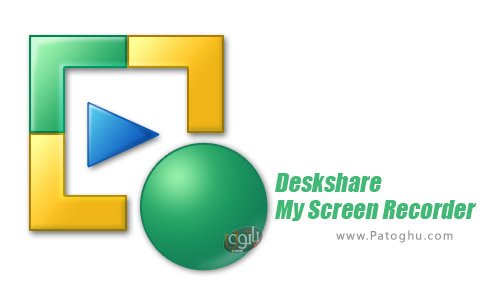
Deskshare My Screen Recorder Pro نرم افزاری کم حجم برای ضبط فیلم از روی دسکتاپ می باشد. در صورتی که میکروفون داشته باشید می توانید صدای خود را بر روی فیلمی که ضبط می کنید بگذارید و از آن برای مقاصد تبلیغاتی، آموزشی و ... استفاده نمایید. این نرم افزار صداهای ایجاد شده درون کامپیوترتان را نیز ذخیره می نماید. فرمت های مختلفی برای ضبط فیلم ارائه می شود که شما می توانید آن ها را برای مقاصد گوناگون انتخاب نمایید. از فرمت هایی نظیر AVI, WMV, Flash و انواع فرمت های MP4 ساپورت می شود. با پشتیبانی از فرمت Flash می توانید فیلم هایی بسازید که در وب سایت ها قابل اجرا می باشند. این برنامه کیفیت بسیار بالایی را در ذخیره سازی و ضبط ویدیو ها به نمایش می گذارد. شما می توانید بخش دلخواهی از کامپیوترتان را برای ضبط فیلم انتخاب نمایید.
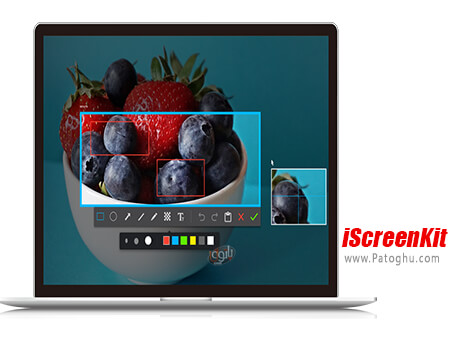
iScreenKit نرم افزاری ساده و در عین حال کاربردی برای ضبط صفحه نمایش و فیلم برداری از آن می باشد. این اپلیکیشن برای پلتفرم های دیگر بجز ویندوز نیز توسعه داده شده است. با این اپلیکیشن کاربران می توانند به عکس های گرفته شده یادداشت اضافه کنند، و اسکرین شات ها را ویرایش کنند. با یک کلیک، از منطقه دلخواه صفحه نمایش خود می توانید فیلم بگیرید. امکان تنظیم کردن برنامه برای فیلم برداری از کل صفحه نمایش نیز وجود دارد. ویرایش کردن عکس ها به راحتی انجام می شود. iScreenKit نه تنها صفحه نمایش ویندوز شما را ضبط می کند، بلکه قادر است از وب کم شما نیز فیلم برداری انجام دهد. با روشن کردن میکروفون، می توانید روی ویدیوهایتان صداگذاری نیز انجام دهید. این اپلیکیشن دارای ویدیوهای آموزشی نیز هست. iScreenKit قادر به گرفتن اسکرین شات های طویل نیز هستید.
می توانید صفحه را اسکرول کنید و از کل صفحه وب سایت مورد نظر خود اسکرین شات تهیه کنید. این اپلیکیشن می تواند فرم های اکسل یا pdf نیز برای شما ایجاد کند. های لایت کردن، اضافه کردن متن و پیکان، پاک کن، مات کردن صفحه، موزاییکی کردن و بسیاری افکت های دیگر پشتیابنی می شوند. می توانید بخش های نامطلوب ویدیوی خود را برش بزنید و آن ها را اصلاح نمایید. دانلود Icecream Screen Recorder ودانلود Screen Recorder Studio Pro از دیگر برنامه های مفید در زمینه فیلمبرداری و عکسبرداری از صفحه نمایش می باشند.

Vidpaw RecordAnyVid یکی از ساده ترین و در عین حال کاربردی ترین برنامه هایی است که با آن می توانید از صفحه نمایش ویندوز خود فیلم بگیرید. این اپلیکیشن قادر به ضبط صدای سیستم شما نیز به شکل همزمان هست. کار کردن با این برنامه آسان می باشد. Vidpaw RecordAnyVid برای پلتفرم های مختلف ارائه شده است. می توانید بخش دلخواهی از صفحه نمایش خود را انتخاب کنید تا صرفا از آن جا فیلم گرفته شود، یا حالت فول اسکرین را انتخاب کنید تا از کل صفحه نمایش شما فیلم گرفته شود. با این برنامه قادر به فیلم برداری از کنفرانس های آنلاین خواهید بود. این برنامه از روی اسکایپ، تماس های صوتی، مایکروسافت تیم، زوم و ... فیلم می گیرد. فیلمی که گرفته اید را می توانید در فرمت هایی مثل WMV, MP4, MOV, F4V ذخیره کنید. این نرم افزار قادر به فیلم برداری از وب کم سیستم شما نیز می باشد. می توانید به جای فیلم برداری، عکس بگیرید یا گیف تهیه کنید. این نرم افزار از فرمت هایی نظیر PNG, JPG/JPEG, GIF, TIFF در این زمینه پشتیابنی می کند.
Vidpaw RecordAnyVid دارای preset هایی برای فیلم برداری و ذخیره اطلاعات شما می باشد که کار شما را در تنظیم پارامترهای برنامه حتی ساده تر می کند. می توانید به راحتی از مکان موس خود نیز فیلم بگیرید.